Como usar aplicativos Android em seu PC Windows


Se você quiser usar aplicativos ou jogos Android em seu PC Windows, você tem várias opções. Comparamos os diferentes métodos disponíveis para usar o Android em seu PC, incluindo emuladores e opções de espelhamento de tela.
Uma das principais novidades no Windows 11 será a opção de rodar aplicativos Android no computador. No entanto, isso já é possível usando emuladores Android, alguns deles com recursos adicionais de qualidade de vida. E aqueles que possuem um smartphone Samsung já podem fazer algo semelhante no Windows 10 usando a ferramenta "Seu telefone" para executar aplicativos smartphone ou tablet em um desktop ou notebook.
Pegue um atalho:
- Usando um emulador Android no Windows
- Instalando o Android no PC
- Usando o 'Seu Telefone' para espelhar um dispositivo Samsung Galaxy no Windows 10/11
- [em breve] Usando apps Android nativamente no Windows 11
Emuladores Android: prepare-se para o pior
Primeiro a pergunta óbvia: por que você quer rodar aplicativos ou jogos Android em seu PC Windows? Afinal de contas, a lista de possíveis dores de cabeça é infinita:
1. Os aplicativos Android são otimizados para controle por toques e podem usar sensores de movimento. Seu PC provavelmente não tem nenhum destes métodos de entrada e se ele tiver uma tela sensível ao toque, não funcionará tão bem no emulador — se é que funcionará — como em um celular.
Os emuladores podem mapear essas entradas para seu teclado ou, idealmente, para um gamepad e assim simular as opções do smartphone. Entretanto, a experiência de uso e a diversão no jogo ou pelo menos a facilidade de uso são geralmente significativamente piores.
2. Além disso, o desempenho é consideravelmente pior do que em um smartphone; a menos, é claro, que seu celular seja um modelo básico de 2015 e seu computador seja mais novo, tenha uma CPU Intel i5 ou melhor e uma placa gráfica dedicada. Afinal, os emuladores contam com pelo menos o Android 7.1.1 Nougat e são, portanto, capazes de lidar com versões OpenGL mais rápidas. No teste, no entanto, ainda havia falta de suporte Vulkan, o que seria uma melhoria considerável.
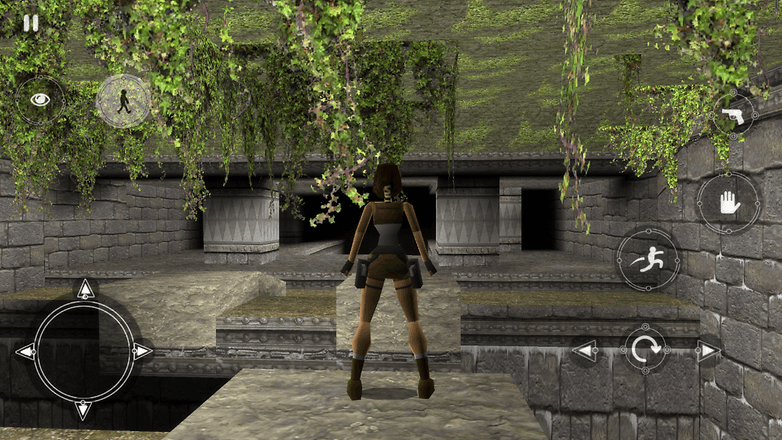
3. O software nos emuladores é eternamente incompleto, muitas coisas neles não funcionam totalmente. Não apenas os mapeamentos acima mencionados para traduzir entradas de toque e movimento muitas vezes parecem não ser confiáveis. O visual do software em si é frequentemente sobrecarregado com anúncios, é pouco ou nada atualizado e o desenvolvimento simplesmente pára após algum tempo, porque os programadores simplesmente abandonam o produto.
MEmu Play
O MEmu Play ainda é uma das mais novas opções no mercado. Ele continua o legado do NOX App Player, depois que ele ficou preso ao Android 4.4 por um tempo. O MEmu usa a mesma interface, portanto tem várias configurações no lado direito, emula e mapeia entradas de toque e movimento para teclado, mouse ou gamepad.
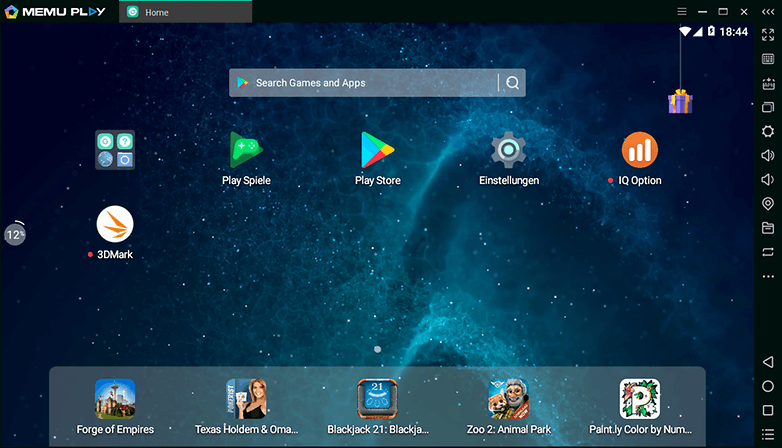
Ela pré-instala imediatamente a Google Play Store, mas os APKs também podem ser instalados de fora da loja, ou seja, games podem ser instalados via sideload, como o Fortnite. As notificações do Android são encaminhadas para o sistema de notificação do Windows 10.
Durante a primeira instalação após o download, tome cuidado para não aceitar a instalação opcional do navegador e do software anti-malware, clicando em Decline, evitando o bloatware do MEmu.
O padrão gráfico OpenGL ES é suportado até a versão ES 3.1, mas requer um PC com uma placa de vídeo que suporte o OpenGL 4.5.0. Já o suporte ao padrão Vulkan não está disponível.
BlueStacks traz jogos Android para o PC
A mesma compatibilidade de padrões de API gráficas se aplica ao BlueStacks: o OpenGL ES 3.1 é a versão mais alta disponível (com alguns problemas de compatibilidade, no entanto). Entretanto, o BlueStacks é um dos emuladores Android mais famosos. O app se integra ao seu sistema Windows de tal forma que os jogos podem ser iniciados diretamente de um atalho na área de trabalho, dispensando ter que navegar pelo launcher do programa.
O BlueStacks está no mercado desde o final de 2011 e os desenvolvedores ganharam muita experiência na execução de jogos Android no PC durante este tempo. Você pode rodar jogos para celular como Call of Duty Mobile e PUBG em seu PC.
NOX Player
Depois de ficar preso às versões antigas do Android, o popular NOX Player parece estar de volta ao mercado. Além de obter suporte ao Android 7 (Nougat), em 2021 seus desenvolvedores publicaram teasers de uma nova versão baseada no Android 9, que não está disponível em seus principais rivais.
A versão atualizada já está disponível em beta, que pode ser baixada no site do software. O NOX Player também está disponível para MacOS.
Instale o Android em seu PC
O RemixOS está morto, longa vida ao PhoenixOS
O sistema operacional RemixOS, que funciona independentemente do Windows instalado no computador, foi sucedido pelo sistema operacional Phoenix. Infelizmente, o sucessor ainda herda as mesmas falhas: nem todos os PCs rodam o sistema, e quando conseguem, são prejudicados pela falta de suporte a hardware. A experiência é interessante, mas como um sistema operacional de PC, o Android (também 7.1 neste caso) não é uma boa opção em pleno 2021.
Assim como o RemixOS, o Phoenix é baseado no projeto de código-aberto Android-x86, que "já" oferece o Android 8.1 (Oreo) em 2021. Ele até promete suporte real, ainda que experimental, à API Vulkan — pelo menos para alguns chips gráficos.
É importante lembrar que tanto com o PhoenixOS quanto com o Remix ou o Android-x86, um sistema Android completo é instalado diretamente no disco rígido/SSD do PC, o que significa que você precisa ter cuidado durante a configuração para não apagar sua instalação atual do Windows.
Os profissionais emulam o Android de forma diferente
Existem também outras soluções de nicho como AnBox ou ARChon. No entanto, elas são complexas de instalar e servem para objetivos totalmente diferentes dos emuladores "amigáveis" como o BlueStacks.
E, no final das contas, os profissionais preferem o emulador Android Studio. Embora seja o único que ofereça uma versão atual do Android (além de diversas versões anteriores), sua facilidade de uso é zero, assim como a otimização de desempenho.
Use apps do seu Samsung Galaxy no PC Windows
Uma estratégia completamente diferente é utilizada pela Microsoft com o programa "Seu Telefone" no Windows 10 (e 11). Ele permite que os donos de celulares Samsung Galaxy espelhem a tela de dispositivo em um desktop ou notebook.
Em alguns modelos da linha Samsung Galaxy, é possível até abrir vários aplicativos ao mesmo tempo no computador, arrastar e soltar arquivos entre os dispositivos e até fazer e receber ligações telefônicas pelo computador. O software em si não é novo, e já oferecia anteriormente a opção para exibir fotos, vídeos e notificações do celular/tábulo em um PC. Ele requer:
- Windows 10 com a atualização de maio de 2019 (versão 1903, build 18362);
- Dispositivo Android com a versão Nougat (7.0);
- O recurso de aplicativos funciona a partir do Android 9;
- A opção de múltiplos apps está disponível para Android 11, em alguns modelos;
- PC Windows e celular/tablet Android conectados à mesma rede Wi-Fi.
A lista atualizada de aparelhos compatíveis com os recursos do programa Seu Telefone — além dos recursos disponíveis — pode ser conferida na página de suporte da Microsoft neste link.
Associando o celular no PC
Após conectar os dois aparelhos à mesma rede, basta abrir o aplicativo Seu Telefone no computador e seguir os passos:
- Selecione a opção Android e clique em Continuar;
- Clique em Entrar e acesse sua conta da Microsoft (a mesma do Office, Xbox, Skype, Outlook, etc);
- Após logar na conta, é hora de pegar o celular;
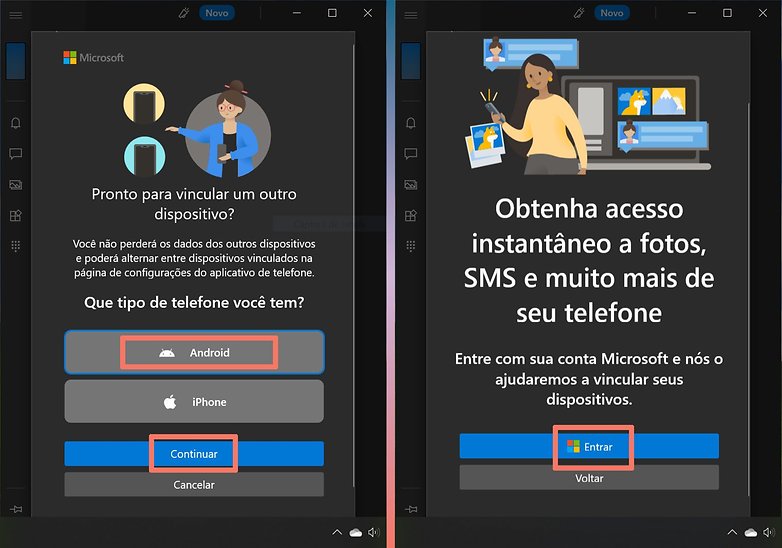
- No Painel rápido do Samsung Galaxy, toque na opção Vinc. ao Windows;
- Escolha a opção Vincular seu telefone e o computador;
- Toque em Continuar e volte para o PC;
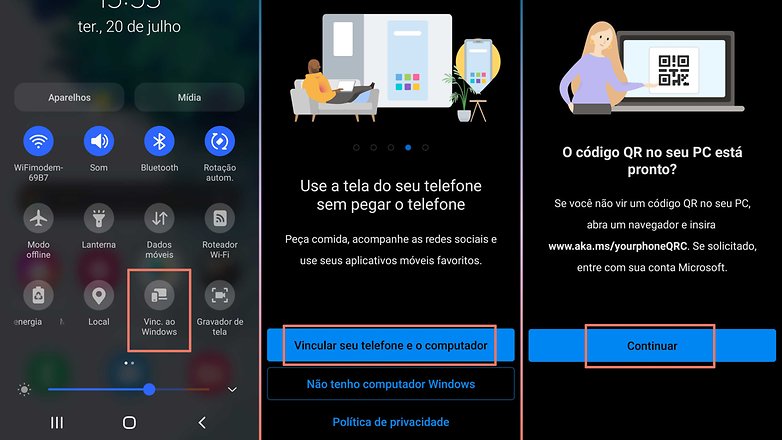
- Marque o campo Tenho o aplicativo complementar pronto e clique em Emparelhar com código QR;
- O PC exibirá um código QR, basta escaneá-lo com o celular;
- Depois, no dispositivo Samsung, toque em Continuar e conceda as permissões de acesso às mensagens, arquivos e ligações;
- Ao final do processo, é só tocar no botão Concluído e voltar para o PC.
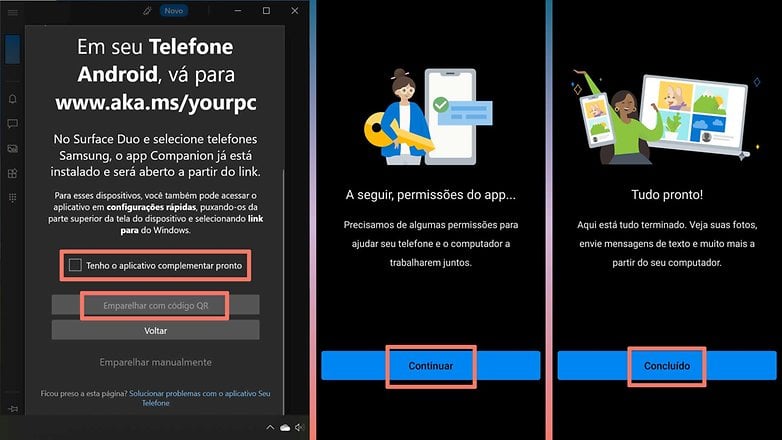
No primeiro acesso, o programa Seu Telefone perguntará se você quer fixá-lo na barra de tarefas, a opção permite abrir o programa de maneira rápida, mas é possível fazer o mesmo pelo Menu Iniciar.
Recursos principais do programa Seu Telefone
Dependendo do grau de compatibilidade do celular ou tablet, o programa Seu Telefone pode exibir diferentes opções no menu principal, que pode ser expandido clicando no botão ≡:
- Notificações — mostra os alertas mais recentes recebidos no aparelho, com a opção de interagir com algumas delas (responder e arquivar mensagens, por exemplo);
- Mensagens — exibe as mensagens SMS recebidas no aparelho, permite responder com emojis, GIFs e fotos, com a opção de escolher qual chip SIM usar em aparelhos dual-SIM;
- Fotos — mostra as imagens da Galeria do celular/tablet, permitindo salvá-las no PC, copiar para a área de transferência do Windows ou até apaga-las do dispositivo;
- Apps – lista os aplicativos instalados no aparelho, que podem ser organizados em uma lista de favoritos, ou mesmo fixados no Menu Inicial ou na barra de tarefas;
- Chamadas — permite fazer e receber chamadas telefônicas, com a opção de buscar os contatos na agenda do celular.
Integração avançada entre o celular e o PC
Dependendo do modelo do celular, é possível utilizar alguns recursos adicionais no programa Seu Telefone.
Copiar e colar entre dispositivos
Você pode integrar as áreas de transferência do celular e do computador para copiar imagens e textos entre o PC e o celular/tablet de maneira transparente. Para fazer isso é só acessar as Configurações do programa Seu Telefone:
- Selecione o menu Recursos;
- Ative a opção Copiar e colar entre dispositivos.
Após a configuração, o tradicional CTRL+C, CTRL+V do Windows pode ser usado para copiar e colar conteúdos do celular e vice-versa.
Arrastar e soltar arquivos entre o celular e o PC
Outra ferramenta avançada é a opção de copiar arquivos entre os dispositivos simplesmente arrastando e soltando o documento ou imagem usando o mouse no computador.
- Para transferências do celular para o computador, basta abrir no PC o app Meus Arquivos do Samsung Galaxy, clicar no arquivo desejado e arrastá-lo com o mouse para uma pasta no Windows;
- É possível fazer o mesmo com fotos e vídeos no app de Galeria;
- Para copiar arquivos do Windows para o Android, abra uma janela do celular ou tablet no programa Seu Telefone, e depois arraste o arquivo do PC para a janela do dispositivo.
No caso das cópias do PC para o celular, os arquivos podem ser encontrados na pasta: Armazenamento Interno > Download.
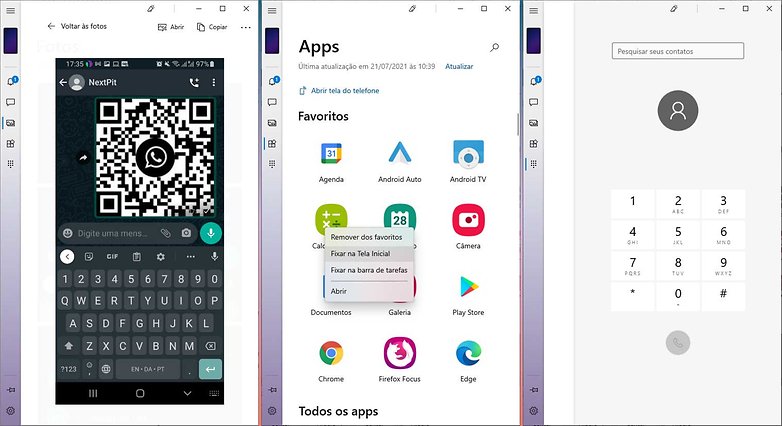
Fazer e receber ligações de telefone pelo computador
Caso o PC seja compatível com Bluetooth, é possível fazer chamadas de voz pelo celular a partir do programa Seu Telefone, a partir da opção Chamadas. O aplicativo no Windows tem acesso à agenda de contatos do smartphone — após conceder a permissão durante a configuração inicial —, e pode avisá-lo de chamadas recebidas, permitindo atender a ligação sem tirar o celular do bolso.
Executando aplicativos Android nativamente no Windows 11
Anunciada durante a apresentação do Windows 11, a opção de executar apps Android nativamente no sistema da Microsoft ainda não está disponível nas versões beta iniciais. Mas a empresa de Redmond já explicou que os usuários poderão instalar aplicativos Android nativamente usando a Microsoft Store, que acessará e baixará aplicativos e jogos da Amazon App Store.
Atualizaremos este artigo quando a Microsoft ativar o recurso para Windows 11.
Android no PC: conclusão
Especialmente em computadores Windows, o BlueStacks ainda é considerado por muitos como sinônimo de emuladores Android. O app oferece o melhor equilíbrio entre facilidade de uso, desempenho e confiabilidade.
Quem tem um dispositivo Samsung pode usar a integração com o Windows 10 para controlar seus aplicativos diretamente em um PC, mas essa opção é voltada para a produtividade e integração de dispositivos, e não tanto para jogar games mobile no desktop.
Você já tentou rodar aplicativos e jogos Android no PC? Que emulador você usou e quais são suas experiências? Fique à vontade para compartilhá-las conosco nos comentários.
Artigo original escrito por Eric Ferrari-Herrmann. Atualizado com a opção de espelhamento de tela para dispositivos Samsung Galaxy. Os comentários antigos foram preservados.












Phoenix é baseado no projeto de código aberto Android-x86, que "já" entrega o Android 8.1 (Oreo) em 2021. Ele ainda promete suporte real, se experimental, para a API Vulkan - pelo menos para alguns chips gráficos.
Site do Droid4x.com só indisponivel!
Mas pesquisando no Google encontra onde baixar...
Tentei instalar o Remix OS Android 6.0 no meu netbook Samsung N150. Eu queimei um DVD com a iso e daí tentei instalar. Mas parece que houve alguma incompatibilidade. Apareceu as mensagens:
"Decompressing Linux... Parsing ELF... No relocation needed... done.
"intel_rapl: driver does not support CPUfamily 6 mode"
"Writing Speed Test ...
"Cannot detect the writing speed. System fail to boot up.
e não foi mais adiante.
existe computador com o sistema Android de fabrica no Brasil
Pessoal, certa vez tentei instalar o android 6.0 no meu note, em uma partição do meu hd que criei somente pra isso. Instalei e tal, até usei um pouco, mas aí vi que o Android não reconheceu meu modem e reiniciei o pc para procurar uma forma de ele ser reconhecido, mas aí meu computador inicializava mais a BIOS. Tive que mandar pra assistência. Queria muito instalar o android no meu pc, com dual boot. Alguém sabe qual a melhor forma?
Remix OS da pra instalar com dual boot
Quero utilizar o Whatsapp em meu PC
E pros Macs OS X ? Da Apple ?
O meu asus t100 netbook iria ficar massa por ser touch e destacar a tela. Mas... o windows 10 esta fluido e sem nenhum bug.
Vou testar os que espelham para ver se funciona mesmo. Se atendem as necessidades
Aqui tentei instalar o Android em três computadores e não funcionou em nenhum deles
Você tentou instalar o Android puro ou o Remix? Eu tentei o Remix e também não deu certo.
um dos melhores Post desse ano, meus parabéns, já estou baixando o remix os
O autor poderia testar bm o Aphoenix OS que é baseado no Android x86 e que tem crescido bastante tbm como o Remix OS da Jide.
Na matéria poderia ser informado o REMIX OS PLAYER, emulador Android para windows feito para jogos.
E fazer uma materia sobre o novo produto deles que foi lançado no kikstarter e já ta bombando e se n me engano, antingiu a meta no mesmo dia. REMIX iO
Parece até interessante, mas o Windows 10 tá tão fluído nas últimas atualizações que vou ficar só vou ficar admirando essas "gambiarras" mesmo....
interessante
Muito bacana essas informações.
Memu roda liso aqui win 10 ...
quanto a importância da informação, acho relevante.Aqui em casa meu filho só usa emulador para jogar seus angry bierds da vida...sem legs , sem travamentos...logo,para mim é útil!
Assim como não deu muito certo Windows no Smartphone, tbm não dá muito certo Android no PC!
essa matéria seria boa, se tivesse cmo coloca um PC no Android Kkk mais essa de Android no PC e chata